WindowsVistaのデスクトップパソコンのHDDをSSDに交換しようかなと
SSDのTrim機能を使う方法はないかあれこれ考えたメモ
目次
Trimを知った
パソコンをそんなに激しい使い方はしてないし、現状ほぼ満足してるにはしてるけど、ちょっと欲が出てSSDにしたくなってきた
しかし、Trimっていう機能が重要らしいと知ると、その機能がちゃんと使えるかどうかが気になりだしてしまった
VistaのままだとTrimが使えない場合の方がどうやら多そう
Trimを使わなくても
Trimを使わなくてもいいよって情報をまず探してみた
- Trimを使わなくても、SSD自体は別に普通に使えるっちゃ使えるみたい
- たとえ最初に比べて多少速度が落ちていったとしても、HDDに比べたら、Trim無しでも充分?
でもやっぱりそんな状態で使い続けたくないような - メーカーによってTrimの影響の大きさが違って、無しでもほとんど変化無く使えるSSDもあるんだとか
絶対に必要という程でもなさそう
インテルのSSD
※最終的にトランセンドのSSDを買った
色々調べた結果から言うと、インテルのSSDを選んでおくのが一番無難そう (あくまで、VistaのままでTrimも使いたい場合)
型番末尾にH6R5が付く物とH601の付く物があって、それらの違いは付属品の有無だけ
H6R5がマウンタやケーブルが付いてるリテールパッケージ版
H601は茶色い箱で付属品が付かないバルク品ってやつみたい (性能の違いは全く無いはず)
SSDはHDDと違い、デスクトップパソコンのケース内でどんな設置方法を取ろうが、まず大丈夫なはずなので、マウンタは付属してもしなくてもどっちでもいいかなと
縦置きしたっていいはず
あ、SATAケーブルはやっぱ付属してた方が嬉しいかも
Intel Toolbox
インテルのToolboxってソフト(?)
関連:インテル® ダウンロード・センター | Intel® Solid-State Drive Toolbox
これなら、OSがVistaやXPでも、Trimを使うことができそう (絶対とは言いきれないけど)
※実際にインテルのSSDとToolboxはまだ試してない
※AHCIモードじゃないと無理ぽいけど、EQUIUM5240のマニュアルのBIOS設定で、AHCIモードの存在は確認できた
VistaでTrimを使う方法を探す
インテルSSDの前に購入を考えていたSSDや、Trimを使う方法について
各メーカーでも、SSD用のツールを公開してることが多いみたい
でも、VistaでTrim実行となると、どうも雲行きが怪しく…
トランセンドのSSD
自分のデスクトップパソコンはSATA2のはずなので、おろらくSSDの性能をフルに発揮はできないだろうってこともあり、特別速度が速いSSDじゃなくてもいいと思っていた
トランセンドの370(370S)が、レビューの評判もわるくなさそうだし、価格的にもいいかなと
しかし、トランセンドの公式で、SSD Scopeってツールのマニュアルを読むと、使いたい機能がVistaでは無理っぽい
できればこのSSDを使ってみたかった
↓
なんだかんだでトランセンドのこのSSDを買っちゃった
Vista環境でもTrimを方法は無いか、近いうちに一通り試してみる

Trimはやはり使えないようになっていた
SSD Scopeで「設定」を開くと、「このOSではTrimが利用できません」と表示が出る
後述のTxBENCHでは一応できた
その後、TS128GSSD370Sを別のデスクトップパソコンに搭載
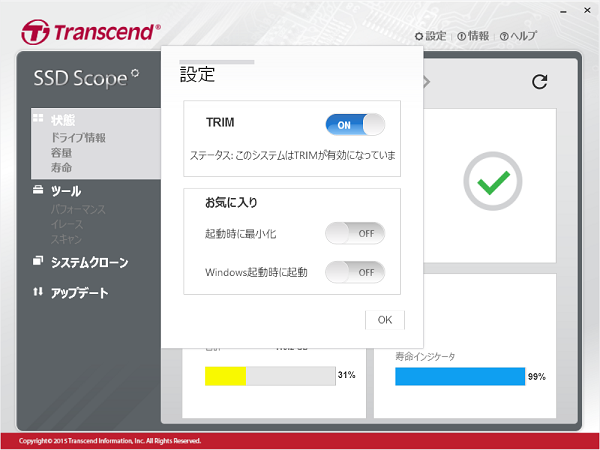
Windows8.1のCore i3機に搭載した状態で、SSD Scopeの設定を開くと上のような表示
こっちのパソコンではTrimを有効にできる
寿命インジケータが100%から99%になっちゃってるけど、使い始めてから半年近く経っているので、こんなもんなのかなと (2016年5月28日)
このSSDをパソコンに組み込んでみてどうだったか、簡単な感想は以下の投稿で書いた
関連記事:SSD Core i3搭載の中古デスクトップパソコンをオークションで買っちゃった
あっさりとディスクのクローンができたのは簡単で良かった
SATAをUSBに変換して、外付けドライブとしてSSDにデータを移した
関連記事:SATA接続のHDDやSSDをUSB接続に変換するアダプタ・ケーブル
他社SSDのツール
各社のSSDツールもいくつか見たけど、VistaでTrimが使えそうなのは今のところ見つけられない
Sandisk
サンディスクは、SanDisk SSD ツールキットを出してるけど、サポート情報でこう書いてる
参考:TRIMコマンドのサポート
注:TRIMサポートはwindows 7で導入されたものです。 以前のオペレーティングシステムは、第三者TRIMツールを使用することができますが、サンディスクは以前のオペレーティングシステム用のTRIMツールを提供していません。
OCZ
OCZ SSD Guru (SSD Management Tool)ってのがあるみたいだけど、ツールの互換性のところを確認すると、Windows7以降となってる
ADATA
ADATAの、SSD ToolBoxのマニュアルでも、WindowsVistaはサポート対象に入っていない模様
TxBENCH
TxBENCHってソフトでどうやらTrimができるらしい
だけど絶対ってわけでもなく、環境・SSD次第な部分もありそう
以下のリンク先に、Transcend SSD340じゃ成功しなかったってレス(597)が…
参考:WindowsXPで安心して使えるSSDを探すスレ7台目
掲示板の情報を見た感じ、トランセンドの340がだめだったのなら、370もどうなんだろと心配になる
このソフトでなんとかなるって確信持てるのなら、欲しいと思ってたトランセンドの370(TS128GSSD370S)にほぼ決定できるんだけど
2015年12月12日追記
購入直後のトランセンドのTS128GSSD370Sで早速TxBENCHの「SSD最適化」を試してみた
特にエラー表示も無く完了までいけたので、少なくとも利用不可ってことは無さそう
ただ、表面上成功したように見えて、中身は変化無いパターンもあるかもだし、そこまでは分からない…
Acronis True Image
Acronis True Image HD 2014に、Trimができるツールがあるっぽい
公式でもまだダウンロードはできそう
関連:Backup software for data backup and disaster recovery in Windows and Linux – Acronis
※新しい2015だとその機能は無くなってるみたい
そしてVistaは対象外 (そもそも2014でも確実にできるのかわかんないけど)
OSを新しくする?
WindowsVistaのままにこだわらず、いっそこの際にOSを新しくしちゃうことも考える
Windows7以降
Trimが使えない、ってのはあくまでOSがWindowsVistaのままでSSD交換にしようとしてるからであって、Vista以降のWindowsを入れ直せば、ほぼ解決しちゃうはず
Windows7や8、8.1であればOSがTrimに対応してるし、各メーカーのSSDツールも対応してるのがほとんど
今度こそ、Windows8.1のパッケージ版にしちゃおうか
とりあえずHDDのままで、8.1に変えるだけでもかなりサクサクになる予感 (Windows7だと8/8.1ほどでもないはず)
デュアルディスプレイ時に便利なショートカットキーも使えるようになるんじゃなかったっけ
Windows10が出る
でも、今年中にWindows10が出るみたいなので、このタイミングで買うのもなんかためらう…
※10の発売を待ったとして、今の8.1パッケージ版と同じような価格で買えるとは限らないか
Windows8.1(8)でも、サポート期限が2023年まであるみたいだし、8.1を1つ持っておくのもわるくないか
後々もし不要になっても、中古パソコンに入れて遊んだりできるし
関連記事:パソコンを安く購入する方法 OSを別途購入
それに、Windows10が発売してから、1年間は10にアップデートできるみたいだし
関連記事:Windows10へのアップデート Core i5でデスクトップパソコンを自作
でもでも、10がほんともうすぐなら、さすがに待った方がいいか
10ならデフォで従来のデスクトップ画面になるっぽいし、って一瞬思ったけど、8.1でも、特にソフト不要で従来のデスクトップ表示を設定できるんだっけ
※スタートメニューの利用にはさすがにソフトが必要?
まずSSDだけ買う?
SSDとOSの両方変更にいきなり行くより、まずは安めのSSDを買って色々試してもいいか
TxBENCHとかを試して、それでもTrimが無理そうなら、Windows8.1を追加購入するって方針で
または、Windows10発売までの間はそのまま使っちゃう?
すぐTrimを使わなきゃだめとか壊れるって話でもないはずだし、それでいいかな
※最初からインテルのSSDにしとく?
SSDを買う理由
将来的に気が変わって新しいパーツ・PCにするとしても、SSDはいくらでも使いまわせるし無駄にはならない
さいあく、Trimのことが解決できなくても、OSを新しくする時まで保管しておいてもいいんだし、そのまま使っちゃえないわけでもないし
などなど、買う理由を探して自分に言い聞かせる
SSDに交換するメリット
速度面はもちろんとして、自分の環境でHDDからSSDに交換するメリットは何?
スリープ運用をする必要がなくなる?
起動の待ち時間がいやなので、夜寝る前にパソコンを切る時でもスリープを選んでいる
低消費電力状態とはいえ地味に電気は使ってるはず
就寝時は毎回シャットダウンにしてもよくなりそう
※今使ってるHDDが優秀なおかげなのか、シャットダウンからの起動でデスクトップが表示されるまで3~40秒程度なので、現状でもそんなわるくもない気はする…
関連記事:デスクトップパソコンを静音化 2.5インチHDD
SSD関連
- SanDiskのSSDを中古ノートパソコンに入れた
- 古いノートパソコンのHDDをSSDに交換
この時のパソコンはWindows8だったので、特に困ることもなくすんなりとSSDに交換できた - 自作パソコン雑誌
SSDに関するメモを結構してる - 静音パソコンを自作 HDDやSSD
最初、SSDじゃなくHDDで充分と言いつつ、気が変わってる


